آموزش افزودن فونت آیکون در وردپرس
آموزش استفاده از فونت آیکون در وردپرس و افزودن آیکون به مطالب وردپرس
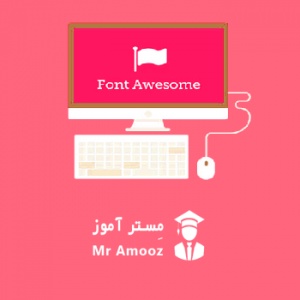
افزونهای که قصد معرفی اونو دارم با عنوان Better Font Awesome در مخزن وردپرس به ثبت رسیده است.
دانلود افزونه Better Font Awesome
بعد از نصب و فعال سازی افزونه مشابه تصویر زیر منویی با نام Better Font Awesome در بخش تنظیمات وردپرس شما اضافه میشه، روی این منو کلیک کنید تا به صفحه
افزونه هدایت شده و تنظیمات اونو مطابق تصویر زیر شخصی سازی کنید.
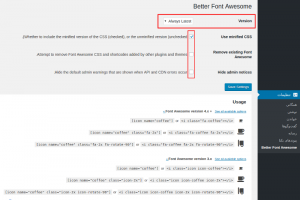
برای استفاده از فونت آیکون در وردپرس ابتدا از قسمت Version نسخهای از فونت آیکون Font Awesome که قصد دارید ازش استفاده کنید را انتخاب کنید. در صورت انتخاب گزینه Always Latest آخرین نسخه از Font Awesome که توی هر بار بهروزرسانی افزونه منتشر میشه را میتونید در سایت خودتون استفاده کنید.
Use minified CSS: برای اینکه استایلهای مجموعه فونت آیکون Font Awesome دارای حجم مختلفی هستند با فعال کردن این گزینه قادر هستید تا از نسخهی Minify که شامل کمحجمترین نسخه این مجموعه فونت آیکون هست استفاده کنید تا در سرعت بارگزاری صفحات تاثیرزیادی نداشته باشد.
Remove existing Font Awesome: اگر از افزونههای جانبی دیگه استفاده میکنید و یا اینکه افزونه دیگهای تو سایتتون دارید که این مجموعه فونت در اون قرار دارد برای جلوگیری از لود مجدد فایل آیکون توسط اون افزونه تیک این گزینه را فعال کنید تا فونت آیکونهای مورد نیاز برای اون افزونه هم از طریق همین افزونه لود و بارگذاری شوند.
Hide admin notices: این گزینه برای اینه که تا هرزمان به هر دلیلی فونتها لود نشدند در بخش پیشخوان پیغام خطایی برای شما نمایش داده بشه تا سریعا مشکل را برطرف کنید.
در نهایت از قسمت USAGE هم میتونید راهنمای استفاده از آیکونها را برای تغییر اندازه و چرخش آیکونها مشاهدهکرده و ازشون استفاده کنید.
برای استفاده از فونت آیکون در مطالب وردپرس با استفاده از این افزونه کافیه تا به صفحه ویرایش نوشته مراجعه کنید. همونطور که در تصویر بالا میبینید دکمهای با نام Insert Icon به ویرایشگر وردپرس اضافه شده که با کلیک روی اون باکسی برای شما باز میشه که میتونید اقدام به جستجو کرده و فونت دلخواه خودتون را برای استفاده در نوشتههای وردپرس انتخاب کنید. بعد از انتخاب آیکون مورد نظر شورت کد مربوط به نمایش آیکون در ویرایشگر مشابه کد زیر افزوده خواهد شد.
|
1
|
[icon name=“wordpress” class=“” unprefixed_class=“”]
|
حالا برای تغییر استایل و رنگبندی، تغییر اندازه آیکون و تغییر جهت دادن هر آیکون کافیه تا ویژگی استایل دلخواه خودتون را در کلاس مربوط به آیکون وارد کنید. برای دسترسی و مشاهده کلاسهای مختلف که برای استفاده در فونتهای Font Awesome میتونید از اونها استفاده کنید کافیه تا طبق راهنمایی که در قسمت Usage افزونه در تنظیمات وجودداره عمل کنید.




